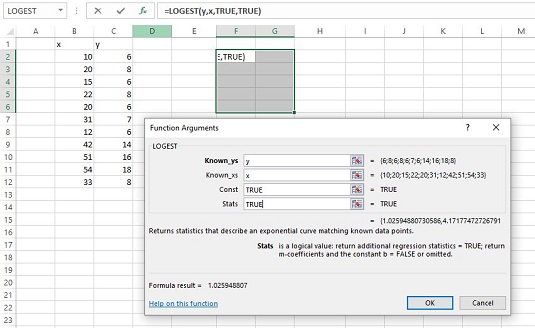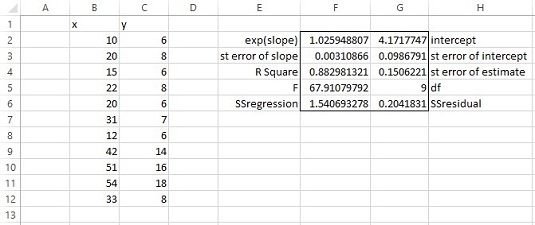Det er muligt at have et forhold mellem to variable, der er kurvelineært snarere end lineært. Excel-funktionen LOGEST estimerer a og b for denne kurvelineære ligning. Billedet nedenfor viser dialogboksen LOGEST-funktionsargumenter og dataene for dette eksempel. Det viser også en matrix for resultaterne. Før du bruger denne funktion, kan du knytte navnet x til B2:B12 og y til C2:C12.
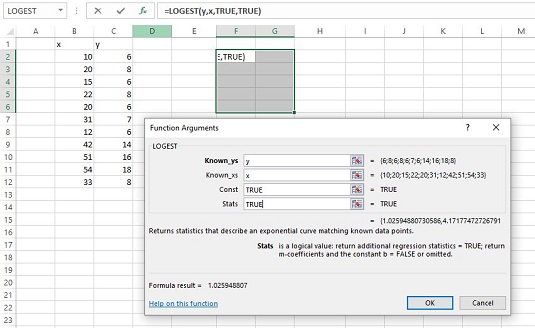
Dialogboksen Funktionsargumenter for LOGEST sammen med dataene og den valgte matrix for resultaterne.
Her er trinene til denne funktion:
Med de indtastede data skal du vælge et array af celler med fem rækker for to kolonner til LOGESTs resultater.
Vælg F4:G8.
Fra menuen Statistiske funktioner skal du vælge LOGEST for at åbne dialogboksen Funktionsargumenter for LOGEST.
Indtast de relevante værdier for argumenterne i dialogboksen Funktionsargumenter.
I feltet Known_y's skal du skrive det celleområde, der indeholder pointene for y- variablen. For dette eksempel er det y (navnet givet til C2:C12).
I feltet Known_x's skal du skrive det celleområde, der indeholder pointene for x- variablen. I dette eksempel er det x (navnet givet til B2:B12).
I Const-boksen er valgene SAND (eller lad det stå tomt) for at beregne værdien af a i den kurvelineære ligning eller FALSK for at sætte a til 1. Indtast SAND.
Dialogboksen bruger b, hvor du kan bruge en . Intet sæt symboler er standard.
I boksen Statistik er valgene SAND for at returnere regressionsstatistikken ud over a og b , FALSK (eller lad det være tomt) for kun at returnere a og b . Skriv TRUE .
Igen bruger dialogboksen b, hvor du kan bruge a og m-koefficient, hvor b blev brugt .
Vigtigt: Må ikke klikke på OK. Fordi dette er en array-funktion, skal du trykke på Ctrl+Shift+Enter for at indsætte LOGESTs svar i det valgte array.
Billedet nedenfor viser LOGESTs resultater. De er ikke mærket på nogen måde, så etiketterne tilføjes til dig i regnearket. Den venstre kolonne giver dig exp( b ) (mere om det om et øjeblik), standardfejlen for b, R Square, F og SSregression. Den højre kolonne viser en standardfejl af a, standardfejl for estimat, frihedsgrader og SSresidual.
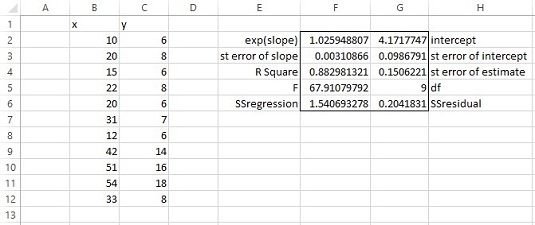
LOGEST's resultater i det valgte array.
Om exp(b). LOGEST returnerer desværre ikke værdien af b – eksponenten for den kurvelineære ligning. For at finde eksponenten skal du beregne den naturlige logaritme af, hvad den returnerer. Anvendelse af Excels LN-regnearksfunktion her giver 0,0256 som værdien af eksponenten.